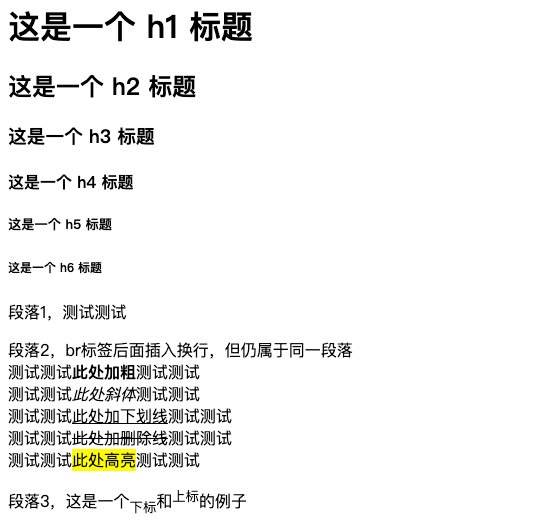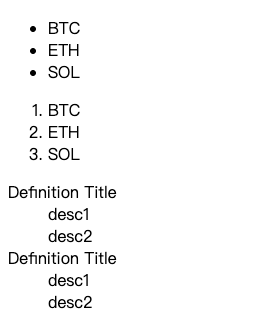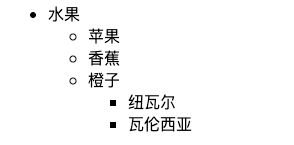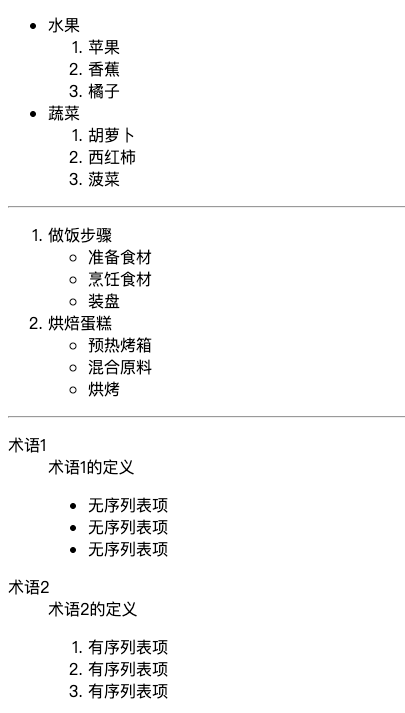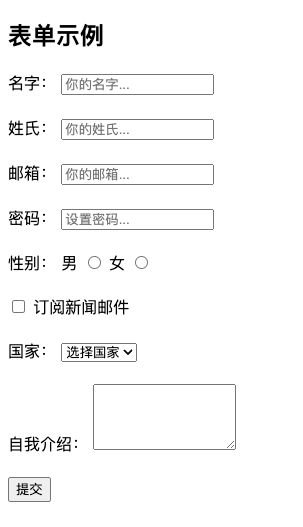常用元素¶
文本¶
<h1>这是一个 h1 标题</h1>
<h2>这是一个 h2 标题</h2>
<h3>这是一个 h3 标题</h3>
<h4>这是一个 h4 标题</h4>
<h5>这是一个 h5 标题</h5>
<h6>这是一个 h6 标题</h6>
<p>段落1,测试测试</p>
<p>段落2,br标签后面插入换行,但仍属于同一段落
<br>
测试测试<strong>此处加粗</strong>测试测试
<br>
测试测试<em>此处斜体</em>测试测试
<br>
测试测试<u>此处加下划线</u>测试测试
<br>
测试测试<del>此处加删除线</del>测试测试
<br>
测试测试<mark>此处高亮</mark>测试测试
</p>
<p>段落3,这是一个<sub>下标</sub>和<sup>上标</sup>的例子</p>
列表¶
<!-- 无序列表 Unordered list -->
<ul>
<li>BTC</li>
<li>ETH</li>
<li>SOL</li>
</ul>
<!-- 有序列表 Ordered list -->
<ol>
<li>BTC</li>
<li>ETH</li>
<li>SOL</li>
</ol>
<!-- 定义列表 Definition list -->
<dl>
<dt>Title</dt>
<dd>desc1</dd>
<dd>desc2</dd>
<dt>Title</dt>
<dd>desc1</dd>
<dd>desc2</dd>
</dl>
相同或不同列表间可以互相嵌套,需要注意的是,子列表要嵌套在父列表的列表项中
<ul>
<li>水果
<ul>
<li>苹果</li>
<li>香蕉</li>
<li>橙子
<ul>
<li>纽瓦尔</li>
<li>瓦伦西亚</li>
</ul>
</li>
</ul>
</li>
</ul>
<ul>
<li>水果
<!-- 在无序列表项内嵌套有序列表 -->
<ol>
<li>苹果</li>
<li>香蕉</li>
<li>橘子</li>
</ol>
</li>
<li>蔬菜
<!-- 在无序列表项内嵌套有序列表 -->
<ol>
<li>胡萝卜</li>
<li>西红柿</li>
<li>菠菜</li>
</ol>
</li>
</ul>
<hr>
<ol>
<li>做饭步骤
<!-- 在有序列表项内嵌套无序列表 -->
<ul>
<li>准备食材</li>
<li>烹饪食材</li>
<li>装盘</li>
</ul>
</li>
<li>烘焙蛋糕
<!-- 在有序列表项内嵌套无序列表 -->
<ul>
<li>预热烤箱</li>
<li>混合原料</li>
<li>烘烤</li>
</ul>
</li>
</ol>
<hr>
<dl>
<dt>术语1</dt>
<dd>
术语1的定义
<ul>
<li>无序列表项</li>
<li>无序列表项</li>
<li>无序列表项</li>
</ul>
</dd>
<dt>术语2</dt>
<dd>
术语2的定义
<ol>
<li>有序列表项</li>
<li>有序列表项</li>
<li>有序列表项</li>
</ol>
</dd>
</dl>
表格¶
<!DOCTYPE html>
<html>
<head>
<title>表格示例</title>
<style>
table, th, td {
border: 1px solid black; /* 指定某一条边,比如下边:border-bottom */
border-collapse: collapse; /* 表格边框是否合并:separate(默认), collapse */
}
th, td {
padding: 10px;
text-align: center; /* 表格文本水平对其方式:left(默认), center, right */
vertical-align: center; /* 表格文本垂直对其方式:top, center(默认), bottom */
}
/* hover 表格某一横行时高亮显示,不设置的话默认没有 */
tr:hover {
background-color: #f5f5f5;
}
</style>
</head>
<body>
<h2>用户信息表</h2>
<!-- 可以不加 thead、tfoot、tbody -->
<table>
<!-- 表头 -->
<thead>
<tr>
<!-- 表头这里要使用:<th> -->
<th>姓名</th>
<th>性别</th>
<th>年龄</th>
<th>身高</th>
<th>语文</th>
<th>数学</th>
</tr>
</thead>
<!-- 表尾 -->
<tfoot>
<tr>
<td>统计</td>
<td colspan="3">--</td> <!-- 横向合并3个单元格 -->
<!-- <td>--</td> -->
<!-- <td>--</td> -->
<td>220</td>
<td>240</td>
</tr>
</tfoot>
<!-- 表身 -->
<tbody>
<tr>
<td>张三</td>
<td>男</td>
<td>28</td>
<td>170</td>
<td rowspan="2">70</td> <!-- 纵向合并2个单元格 -->
<td>75</td>
</tr>
<tr>
<td>李四</td>
<td>女</td>
<td>25</td>
<td>165</td>
<!-- <td>70</td> -->
<td>85</td>
</tr>
<tr>
<td>王五</td>
<td>男</td>
<td>30</td>
<td>180</td>
<td>80</td>
<td>80</td>
</tr>
</tbody>
</table>
</body>
</html>
表单¶
使用 <form> 来创建表单,当用户完成数据输入并点击提交按钮时,浏览器会收集表单内所有控件的 name 和 value 属性,将它们作为请求参数发送到表单的 action 属性指定的路由。
<!DOCTYPE html>
<html>
<body>
<h2>表单示例</h2>
<form action="/submit-your-form" method="post">
<!-- 单行文本 -->
<label for="fname">名字:</label>
<input type="text" id="fname" name="firstname" placeholder="你的名字...">
<br><br>
<label for="lname">姓氏:</label>
<input type="text" id="lname" name="lastname" placeholder="你的姓氏...">
<br><br>
<label for="email">邮箱:</label>
<input type="email" id="email" name="email" placeholder="你的邮箱...">
<br><br>
<label for="password">密码:</label>
<input type="password" id="password" name="password" placeholder="设置密码...">
<br><br>
<!-- 单选框 -->
性别:
<label for="male">男</label>
<input type="radio" id="male" name="gender" value="male">
<label for="female">女</label>
<input type="radio" id="female" name="gender" value="female">
<br><br>
<!-- 复选框 -->
<input type="checkbox" id="subscribe" name="subscribe" value="newsletter">
<label for="subscribe">订阅新闻邮件</label>
<br><br>
<!-- 下拉选择框 -->
<label for="country">国家:</label>
<select id="country" name="country">
<option value="none" selected>选择国家</option>
<option value="china">中国</option>
<option value="usa">美国</option>
<option value="uk">英国</option>
</select>
<br><br>
<!-- 多行文本 -->
<label for="note">自我介绍:</label>
<textarea id="note" name="note" rows="4" cols="15"></textarea>
<br><br>
<input type="submit" value="提交">
</form>
</body>
</html>
form¶
action: 提交表单后,数据发送到的位置,不指定则默认发送到当前页面
method: 定义提交表单时使用的HTTP方法
get
post
...
enctype: 使用POST方法提交表单时定义数据的编码类型
application/x-www-form-urlencoded 默认,所有支付都会被编码,空格转换为+号,特殊符号转换为ASCII HEX值
text/plain 数据以纯文本形式发送,不对特殊字符编码,但空格转换为+号,主要用于调试
multipart/form-data 用于发送包含文件上传的表单,不对字符编码
target: 提交表单后,响应返回的位置
_self 默认,在当前页打开
_blank 在新标签页打开响应结果
_parent 在父框架中加载,不存在则等同于_self
_top 在整个窗口中加载,替换掉所有的框架结构
在指定 name 框架中加载
label¶
用于定义用户界面中表单项的标签,点击标签会将焦点移至并激活关联的控件,使表单更易于点击,提高表单的可用性和无障碍访问性。
<form>
<!-- <label> 的 for 属性应与表单控件的 id 属性相匹配,这样就建立了它们之间的联系 -->
<label for="email">电子邮件:</label>
<input type="email" id="email" name="email">
<br>
<!-- 将表单控件直接放在 <label> 元素内部也可以建立关联 -->
<label>
密码:
<input type="password" name="password">
</label>
<br>
<input type="submit" value="提交">
</form>
input¶
<input type=text name="" value="">
type: 创建不同类型的输入字段
text: 单行文本,用户可以输入文本
password: 密码输入框,输入的文本会被掩码处理
radio: 单选框,用户只能从一组选项中选择一个
checkbox: 复选框,用户可以从一组选项中选择多个
email: 专门用于输入电子邮件地址,有基本的格式验证
number: 允许用户输入数字,可以设置最大、最小值和步长
date: 允许用户选择日期,显示为日历形式
url: 用于输入网址,有基本的格式验证
color: 颜色选择器,用户可以选择颜色
file: 允许用户选择一个或多个文件从他们的存储设备上传
hidden: 隐藏的输入字段,用户不可见,但表单数据会被发送到服务器
name: 字段名称,用于在表单提交时标识不同的输入字段
value: 输入字段的值,也可以是按钮上的文字
placeholder: 在输入字段为空时显示的提示文本
min 和 max: 为 number、date 等类型的输入定义可接受的最小和最大值
step: 为 number 类型的输入定义合法的数字间隔
pattern: 定义一个正则表达式,输入字段的值必须与之匹配
autofocus 页面加载完后自动获得焦点
autocomplete:
on 默认,点击时浏览器基于用户之前输入的值提供完成建议
off 禁止
required: 必填,提交表单时必须输入值
readonly: 只读,用户不能修改,但值会被提交
disabled: 禁用该字段,其值也不会被提交到服务器
按钮¶
<input> 和 <button> 标签均可创建按钮
<!-- input 属于空元素,按钮上显示的文本由 value 属性指定,通常用于简单的提交操作 -->
<input type="button" value="Click Me" onclick="alert('Hello!')">
<!-- button 属于容器元素,可以包含图标或文本等其他元素,更加灵活 -->
<button type="button" onclick="alert('Hello!')">
Click Me
</button>
type 属性都有三个值
reset: 重置按钮,将表单的所有字段重置为其初始值
submit: 提交按钮,用于将表单数据发送到服务器
button: 没有默认行为,通常用于执行脚本代码
其他属性
onclick:当用户点击按钮时触发
onfocus:当按钮获得焦点时触发
onblur:当按钮失去焦点时触发
onmouseover:当鼠标指针移动到按钮上时触发
onmouseout:当鼠标指针移出按钮时触发
onmousedown、onmouseup:分别在用户按下和释放鼠标按钮时触发
超链接¶
<base>
放在 head 中,用于指定页面中所有相对URL的基础URL,一个文档中只能有一个
<!DOCTYPE html>
<html lang="en">
<head>
<meta charset="UTF-8">
<title>Document with Base Tag</title>
<base href="https://www.example.com/" target="_blank">
</head>
<body>
<p>This is a paragraph with a link to a
<a href="docs/document.html">document</a>.
</p>
</body>
</html>
- 普通链接
<!-- hover 时显示 title内容 -->
<a href="https://zuoright.com/" title="demo" target="_blank">ZuoRight</a>
- 锚点链接
<!-- 使用 name 或 id 属性来设置锚点 -->
<a name="section1"></a>
<a href="#section1">跳转到指定锚点</a>
- 邮箱链接
<a href="mailto:example@demo.com">发送邮件</a>
- 下载链接
<a href="https://xxx.demo/img.png" download="logo">下载</a>
图片¶
可以设置图片的宽度和高度,但为了不影响图片原本的比例,通常只设置其中一个,另一个自动
<img src="https://demo.com/img.png" width="200" alt="图片加载失败时显示"/>
<!-- 图片还可以加链接 -->
<a href="https://google.com/">
<img src="https://demo.com/img.png" class="img" alt="logo" />
</a>
图片默认是行内元素,可以设置 display: block 变为块级元素
另外图片默认有 5px 边距
img {
display: block;
margin: 0 auto; /* 块级元素时居中 */
width: 200px;
height: 100px;
opacity: 0.5; /* 设置透明度,0全透明,0.5半透明 */
border-radius: 8px; /* 圆角,设置50%为圆形 */
box-shadow: 0 4px 8px 0 rgba(0, 0, 0, 0.2), 0 6px 20px 0 rgba(0, 0, 0, 0.19); /* 阴影 */
}
img {
text-align: center; /* 行内元素时居中 */
}
富媒体¶
HTML5 新增了一些富媒体元素,意味着不需要再装 Flash 等插件即可操作媒体文件,极大的增强了用户体验。
音视频¶
<audio> 和 <video> 分别用于嵌入音频和视频文件,并提供控件来控制播放。
共有属性
其中 controls, autoplay, loop, muted 都是布尔值,设置则有效,不设置(即为空置)则无效
src: 指定媒体文件的URL
controls: 显示浏览器提供的媒体控制面板,允许用户播放、暂停、调整音量、跳转等操作。
autoplay: 自动播放媒体(谷歌浏览器中禁止)
loop: 循环播放媒体
muted: 将媒体的音量设置为静音。
preload: 指示浏览器是否应该在页面加载时预加载媒体
auto 自动预加载
metadata 仅预加载元数据
none 不预加载
如果有多个不同格式的源可以使用 <source> 标签指定多个音频或视频源,浏览器将会遍历这些源直到找到一个合适的格式,都不支持则显示 audio 元素中间的文本。
<audio controls>
<source src="audio.mp3" type="audio/mpeg"/>
<source src="audio.ogg" type="audio/ogg"/>
Your browser does not support the audio tag.
</audio>
<video controls width="500">
<source src="movie.mp4" type="video/mp4"/>
<source src="movie.ogg" type="video/ogg"/>
Your browser does not support the video tag.
</video>
<audio> 特有属性
controlsList: 指定显示的控制面板
currentTime: 获取或设置当前播放的时间
duration: 媒体文件的总时长
paused: 返回媒体是否处于暂停状态
<video> 特有属性
poster: 指定视频加载时显示的图片,可以是视频的封面。
width、height: 指定视频的宽度和高度。
videoWidth、videoHeight: 视频的实际宽度和高度。
playsInline: 在iOS设备上,指示视频是否应该在内联播放(在页面中直接播放),而不是全屏播放。
音频标签更多的是通过标签自带属性来控制
视频标签可设置的一些 css 属性
/* 去除进度条 */
video:-webkit-media-controls-timeline {
display: none;
}
/* 去除观看的当前时间 */
video:-webkit-media-controls-current-time-display {
display: none;
}
/* 去除剩余时间 */
video:-webkit-media-controls-time-remaining-display {
display: none;
}
/* 去掉全部控制控件 */
video:-webkit-media-controls {
display: none !important;
}
canvas¶
用于绘制图形,动画以及进行图形处理,为图像提供了一个可编程的环境。
<canvas id="myCanvas" width="200" height="100" style="border:1px solid #000;">
Your browser does not support the HTML5 canvas tag.
</canvas>
<script>
var canvas = document.getElementById("myCanvas");
var ctx = canvas.getContext("2d");
ctx.fillStyle = "#000000";
ctx.fillRect(0, 0, 80, 80);
</script>
embed¶
用于嵌入外部资源,如 PDF、Flash 等
<embed src="document.pdf" type="application/pdf" width="600" height="400">